raustīties ir populāra tiešraides straumēšanas platforma, kas pieder Amazon, kas ļauj lietotājiem pārraidīt un skatīties spēles, sportu, mūziku un citu saturu. Ar miljoniem ikdienas aktīvo lietotāju Twitch ir kļuvusi par tiešsaistes izklaides tiešraides straumēšanas vietni.
Tomēr lietotāji dažreiz saskaras ar problēmām, piemēram, straumes netiek pareizi ielādētas platformā. Pieņemot, ka Twitch nav neviena servera problēmas , ir dažādi faktori, kas var neļaut jums skatīties straumes. Taču neuztraucieties, izmantojot šo ceļvedi, varat virzīties uz leju risinājumu sarakstā, līdz nonākat līdz problēmas saknei un atrodat sev piemērotāko risinājumu.
Ja straumējat Twitch tīmekļa pārlūkprogrammā, mēģiniet restartējot tīmekļa pārlūkprogrammu un pārbaudiet, vai tas varētu novērst problēmu (saskaņā ar lietotāju atsauksmēm, vienkāršais labojums, ļoti iespējams, darbojas).Satura rādītājs
- 1. labojums: restartējiet tīkla ierīces
- 2. labojums: atjauniniet grafikas draiveri
- 3. labojums: mainiet DNS iestatījumus
- 4. labojums: notīriet kešatmiņu un sīkfailus
- 5. labojums: atspējojiet pārlūkprogrammas paplašinājumus
- 6. labojums: izmantojiet VPN, lai mainītu savu IP adresi
- 7. labojums: palaidiet drošajā režīmā
1. labojums: restartējiet tīkla ierīces
Twitch var netikt ielādēts, ja tas zaudē savienojumu. Iespējams, jums ir vājš interneta savienojums, kas nenodrošina pietiekami daudz joslas platuma, lai Twitch varētu pareizi straumēt. Tāpēc pirmā lieta, kas mums būtu jāpārbauda, ir jūsu tīkla ierīces, kuras var tikt pārpludinātas ar kešatmiņu, ja esat tās turējis ieslēgtas pārāk ilgu laiku.
Lūk, kā to restartēt:
- Atvienojiet modemu (un maršrutētāju, ja tā ir atsevišķa ierīce) no strāvas kontaktligzdas.
 (modems)
(modems)
 (maršrutētājs)
(maršrutētājs) - Pagaidiet 60 sekundes lai modems (un maršrutētājs) atdziest.
- Atkal pievienojiet tīkla ierīces un pagaidiet, līdz indikatori atgriežas normālā stāvoklī.
- Restartējiet datoru.
- Sāciet straumēšanu pakalpojumā Twitch un pārbaudiet, vai ielādes problēma ir atrisināta.
2. labojums: atjauniniet grafikas draiveri
Grafikas draiveris ir būtiska programmatūras daļa, kas ļauj datoram strādāt ar grafikas aparatūru. Ja draiveris ir nepareizs, bojāts vai novecojis, var rasties tādas problēmas kā lēna ielāde vai vispār neielādēšana. Tāpēc jums vajadzētu atjaunināt grafikas draiveri, lai redzētu, vai tas novērš jūsu problēmu.
Varat doties uz grafikas ražotāju vietnēm (piemēram, Nvidia vai AMD ), lai lejupielādētu jaunākos draiverus. Tomēr, ja jums nav laika, pacietības vai datorprasmju, lai manuāli atjauninātu draiveri, varat to izdarīt automātiski, izmantojot Vienkāršs vadītājs .
Tas automātiski atpazīs jūsu sistēmu un atradīs tai pareizos draiverus. Varat automātiski atjaunināt savus draiverus, izmantojot Driver Easy BEZMAKSAS vai Pro versiju. Bet ar Pro versiju tas aizņem tikai 2 darbības (un jūs saņemat pilnu atbalstu un 30 dienu naudas atdošanas garantiju):
- Lejupielādēt un instalējiet Driver Easy.
- Palaidiet Driver Easy un noklikšķiniet uz Skenēt tagad pogu. Pēc tam Driver Easy skenēs jūsu datoru un noteiks visus draiverus, kas radīs problēmas.
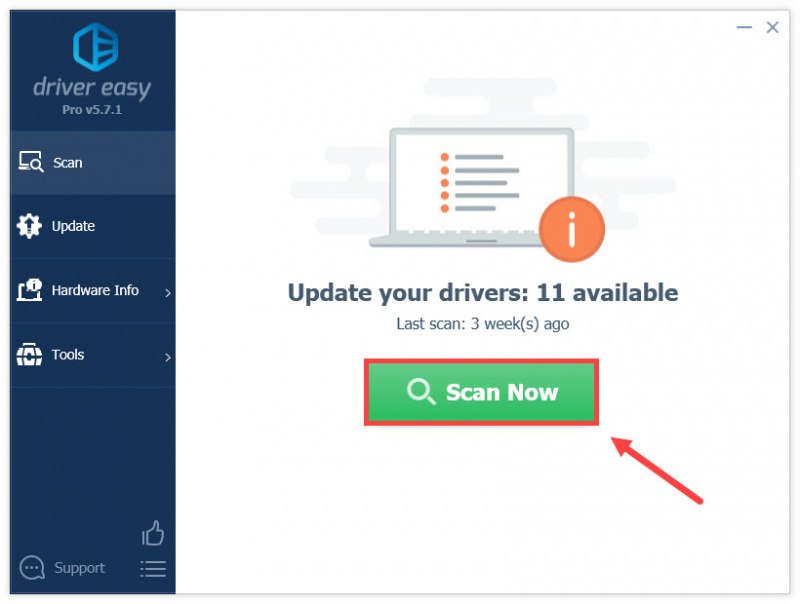
- Noklikšķiniet uz Atjaunināt visu, lai automātiski lejupielādētu un instalētu jūsu sistēmā trūkstošo vai novecojušo draiveru pareizās versijas (tas prasa Pro versija — jums tiks piedāvāts jaunināt, noklikšķinot uz Atjaunināt visu).
Vai arī varat noklikšķināt uz pogas Atjaunināt blakus atzīmētajam grafikas draiverim, lai automātiski lejupielādētu pareizo šī draivera versiju, un pēc tam varat to instalēt manuāli (to var izdarīt, izmantojot BEZMAKSAS versiju).
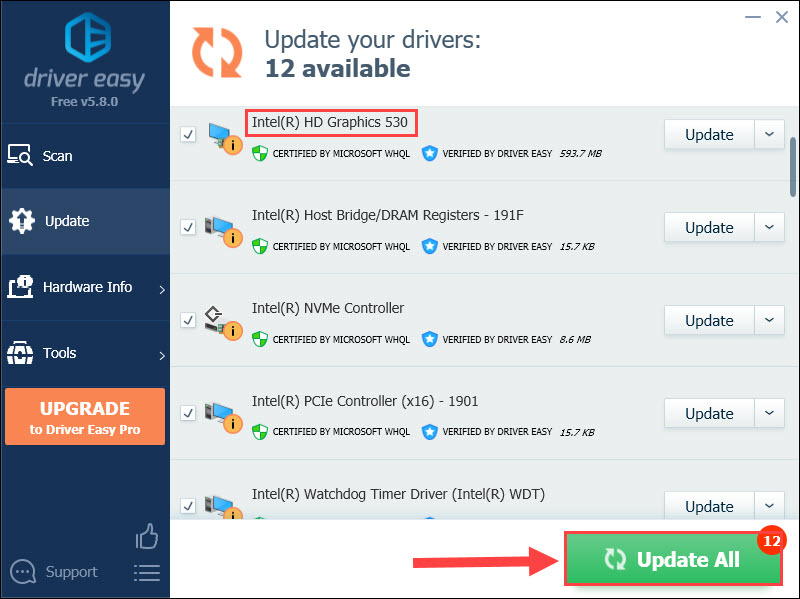
3. labojums: mainiet DNS iestatījumus
DNS (Domain Name System) ir kā interneta adrešu grāmata — tā pārvērš domēna nosaukumus IP adresēs, lai jūsu ierīce varētu ielādēt pareizo vietni vai serveri. Dažreiz DNS problēmas izraisa kļūdas vai neveiksmīgu ielādi, tāpēc, mainot DNS iestatījumus uz alternatīviem DNS serveriem, problēmu var atrisināt, pieprasījumus novirzot citādi. DNS pārslēgšana nodrošina jaunu domēna nosaukumu meklēšanu un kartēšanu ar IP, ļaujot straumēm veiksmīgi izveidot savienojumu.
Lai to labotu, varat mēģināt izmantot Google publisko DNS. Lūk, kā to izdarīt:
- Tastatūrā nospiediet Windows logotipa atslēga un R vienlaikus uz tastatūras, lai izsauktu lodziņu Palaist.
- Ierakstiet “ncpa.cpl” un nospiediet Ievadiet .
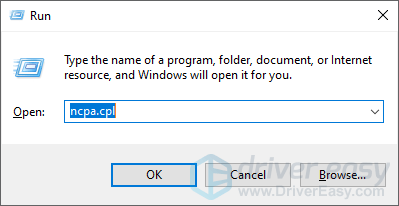
- Ar peles labo pogu noklikšķiniet uz sava interneta savienojuma ( Ethernet vadu savienojumam vai Bezvadu internets bezvadu tīklam), pēc tam atlasiet Īpašības .
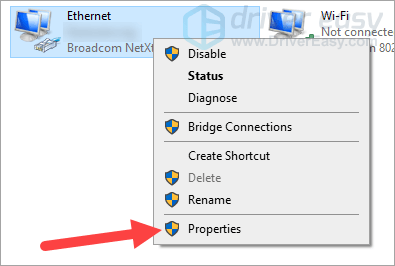
- Dubultklikšķi Interneta protokola 4. versija (TCP/IPv4) .
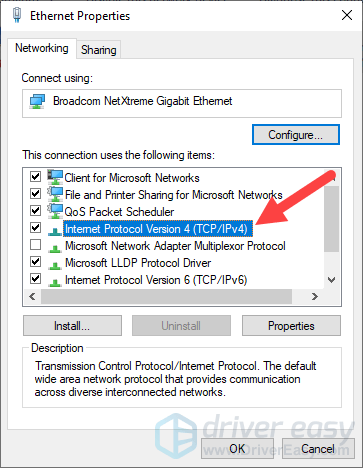
- Izvēlieties Izmantojiet tālāk norādītās DNS servera adreses , aizpildiet Google publiskās DNS adreses ( 8.8.8.8 priekš Vēlamais DNS serveris un 8.8.4.4 priekš Alternate ), un pēc tam noklikšķiniet uz labi .
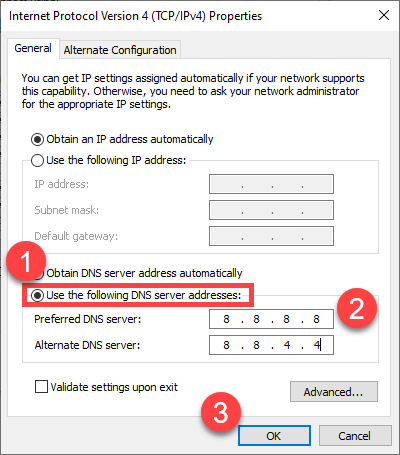
- Klikšķis labi .
- Restartējiet datoru, kā arī maršrutētāju/modemu.
Tagad pārbaudiet, vai tas palīdz ielādēt Twitch straumes. Ja jā, tad apsveicu! Ja melnais ekrāns joprojām ir redzams, lūdzu, izmēģiniet tālāk norādīto 4. labojumu.
4. labojums: notīriet kešatmiņu un sīkfailus
Tīmekļa pārlūkprogrammas uzglabā kešatmiņu un sīkfailus, lai palīdzētu vietnēm ātrāk ielādēt, taču dažreiz šie dati tiek bojāti vai novecojuši. Notīrot kešatmiņu un notīrot sīkfailus, jūsu pārlūkprogramma sāk darboties no jauna, dzēšot visus problemātiskos kešatmiņas/sīkfailu datus, kas var traucēt lapas pareizai ielādei.
Notīrīt kešatmiņu un sīkfailus pārlūkprogrammā Google Chrome:
- Atveriet Google Chrome.
- Ekrāna augšējā labajā stūrī noklikšķiniet uz trīs vertikāli punkti ikona > Vairāk rīku > Notīrīt pārlūkošanas datus…
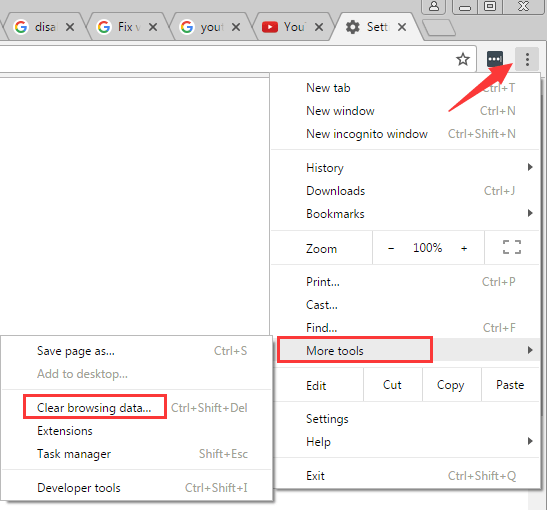
- Klikšķis Izdzēst datus .
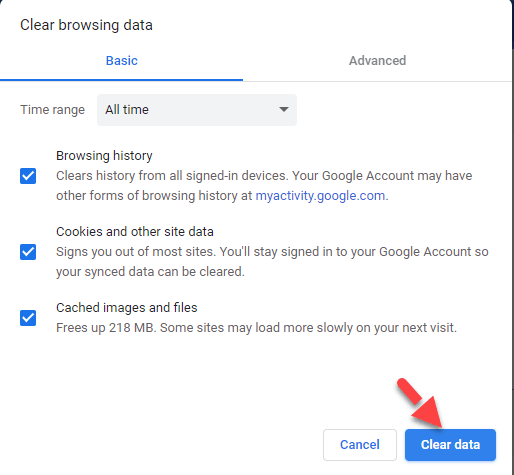
- Restartējiet Google Chrome.
- Atveriet Twitch un pārbaudiet, vai varat pareizi atskaņot straumēšanas saturu. Ja tas joprojām neizdodas, lūdzu, turpiniet Labot 5 , zemāk.
5. labojums: atspējojiet pārlūkprogrammas paplašinājumus
Reklāmu bloķētāji un citi pārlūkprogrammas paplašinājumi var traucēt Twitch funkcionalitāti un izraisīt straumju neielādēšanu. To īslaicīga atspējošana var palīdzēt atrisināt problēmu. Lai pārlūkprogrammā Google Chrome atspējotu reklāmu bloķētājus un paplašinājumus, veiciet tālāk norādītās darbības.
- Atveriet Google Chrome.
- Ekrāna augšējā labajā stūrī noklikšķiniet uz trīs vertikāli punkti ikona > Vairāk rīku > Paplašinājumi .
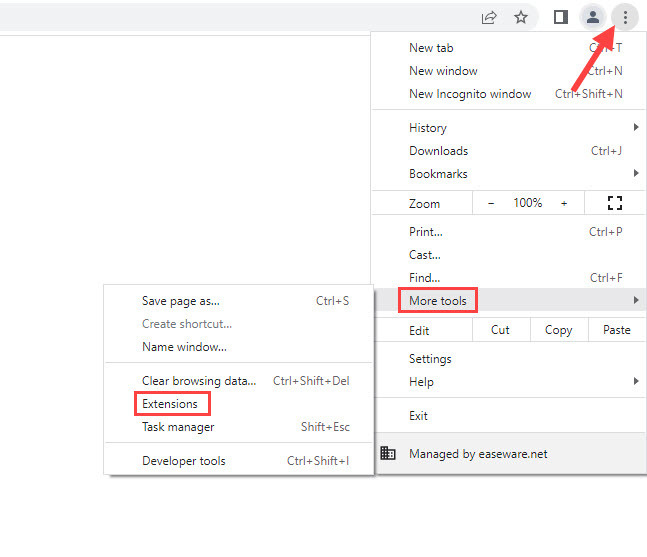
- Atspējojiet visus instalētos reklāmu bloķētājus vai paplašinājumus, noklikšķinot uz pārslēgšanas slēdža blakus tiem.
- Restartējiet Google Chrome. Ja pārlūkprogrammas paplašinājumu atspējošana nepalīdz atrisināt situāciju, lūdzu, izmēģiniet nākamo tālāk norādīto labojumu.
6. labojums: izmantojiet VPN, lai mainītu savu IP adresi
Jūs nevarēsit apmeklēt Twitch, ja mēģināt atvērt vietni valstī, kurai nav piekļuves Twitch, jo dažās vietās tas nav viegli pieejams. Par laimi, šai problēmai ir vienkāršs un uzticams risinājums. Izmantojot a VPN (virtuālais privātais tīkls) palīdzēs jums 'maskēt' jūsu IP, lai izskatītos tā, it kā tas nāk no valsts, kurā Twitch ir atļauts.
VPN savienojumu var iestatīt manuāli, taču tas prasa daudz laika un datorprasmes. Tāpēc ir vieglāk izmantot VPN pakalpojumu, piemēram, NordVPN .
Lūk, kā to izmantot:
- Lejupielādēt un instalēt NordVPN .
- Palaidiet NordVPN un pēc tam izvēlieties vietu, ar kuru vēlaties izveidot savienojumu.
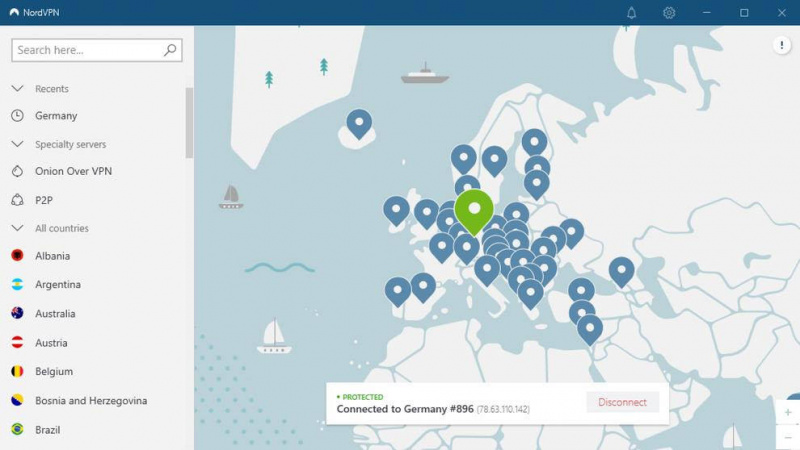
- Pārbaudiet, vai šoreiz varat atvērt vietni bez problēmām. Ja jā, tad jūs esat atrisinājis problēmu. Ja nē, lūdzu, pārejiet uz 7. labojumu tālāk.
7. labojums: palaidiet drošajā režīmā
Ja problēma joprojām pastāv pat pēc iepriekš minēto risinājumu piemērošanas, ieteicams palaist lietotni drošajā režīmā. Lūk, kā to izdarīt:
- Nospiediet Uzvarēt
 +R taustiņi, lai atvērtu Skrien dialoglodziņš.
+R taustiņi, lai atvērtu Skrien dialoglodziņš. - Ierakstiet ' msconfig ” meklēšanas lodziņā un nospiediet taustiņu Enter, lai atvērtu Sistēmas konfigurācija .
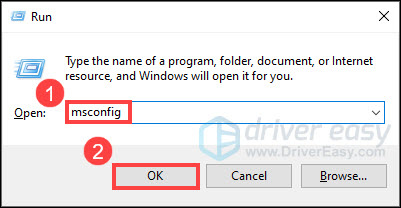
- Noklikšķiniet uz Boot cilne, iespējot Droša sāknēšana un Tīkls opciju un pēc tam noklikšķiniet uz labi .
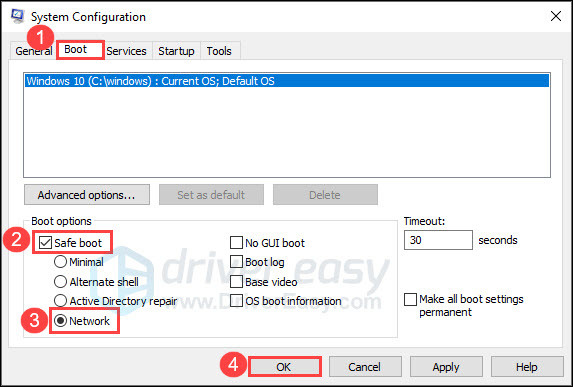
Cerams, ka jūs varat labot Twitch straumes, kas netiek ielādētas, izmantojot iepriekš minētās metodes. Ja jums ir kādi jautājumi, idejas vai ieteikumi, nekautrējieties atstāt savus komentārus zemāk.
![[FIKSĒTS] Eldenas gredzens avarē](https://letmeknow.ch/img/knowledge-base/14/elden-ring-crashing.jpg)

![Dzīve ir dīvaina: True Colors avārija [ATRISINĀTS]](https://letmeknow.ch/img/knowledge/78/life-is-strange-true-colors-crash.jpg)
![[FIKSĒTS] Oculus Air Link nedarbojas operētājsistēmā Windows](https://letmeknow.ch/img/knowledge-base/68/oculus-air-link-not-working-windows.jpg)
![[ATRISINĀTS] F1 2021 avarē datorā | Vienkārši](https://letmeknow.ch/img/other/19/f1-2021-sturzt-ab-auf-pc-einfach.jpg)

